Na moderných telefónoch je schopnosť robiť mobilné hovory len jednou z funkcií. A pre mnohých táto funkcia nie je najviac požadovaná. Čo robíme hlavne na smartphone? Sledujeme videá, sedíme na sociálnych sieťach, komunikujeme v chatových serveroch, prehliadame stránky, hrajeme atď., A preto potrebujeme internetové pripojenie. A keď sa telefón nepripojí k sieti Wi-Fi a mobilný internet je veľmi pomalý, drahý alebo vôbec nie je k dispozícii, je to tragédia. Telefón bez internetu, ako je počítač - nie je jasné, prečo to potrebujete 🙂
Možno trochu preháňam, ale v podstate to je. Všetky telefóny, ktoré fungujú v systémoch Android (Samsung, Lenovo, Huawei, Xiaomi, Sony, Asus, Meizu a ďalšie) a iOS (Apple iPhone) vyžadujú internetové pripojenie. Prinajmenšom pre nastavenia, aktualizácie softvéru a systémov, synchronizáciu atď. Teraz s tým nie je problém. Takmer každý domov má Wi-Fi smerovač, ktorý distribuuje bezdrôtovú sieť. K dispozícii sú otvorené siete Wi-Fi susedov a veľa otvorených sietí z nákupných centier, kaviarní, obchodov a ďalších zariadení. Dokonca aj metro, vlaky, autobusy a lietadlá majú Wi-Fi. Je možné, že budete aj naďalej online bez mobilného internetu.

Ale veľmi často sa telefón nechce pripojiť k Wi-Fi.Takéto problémy sa netýkajú iba otvorených verejných sietí (kde je spravidla problém na strane samotnej siete), ale aj domáce Wi-Fi. Obvykle sú problémy s pripojením k akejkoľvek konkrétnej sieti. A niekedy inteligentný telefón práve pracuje so smerovačom, potom sa od neho odpojí a už sa nespája. Alebo sa odmieta pripojenie po výmene smerovača, niektorých nastaveniach, inštalácii programov atď.
Uvažujeme o riešeniach pre telefóny s Androidom. Ak máte iPhone, pozrite si článok iPhone alebo iPad sa nepripojí k sieti Wi-Fi a čo robiť, ak iPhone (iPad) nevidí Wi-Fi.
Prečo na telefóne nie je pripojenie Wi-Fi a čo mám robiť ako prvé?
Po prvé, je veľmi dôležité určiť, ktorý konkrétny problém je vo vašom prípade:
- Telefón sa vôbec nepripojí k sieti Wi-Fi. Zapisuje sa text "Uložené", natrvalo sa získa adresa IP, chyba overenia, chyba overenia, nesprávne heslo, chyba pripojenia k sieti Wi-Fi atď.
- Telefón je pripojený k smerovaču Wi-Fi, ale internet nefunguje. V blízkosti samotnej siete môže byť správa "Internet nemusí byť k dispozícii", výkričník alebo jednoducho nebude mať prístup na internet cez prehliadač smartphonu alebo v programoch.Chyba "Žiadne internetové pripojenie" alebo "Skontrolujte pripojenie k sieti". Zároveň je telefón pripojený k sieti Wi-Fi.
- K dispozícii je aj ďalšia možnosť telefón nevidí požadovanú sieť Wi-Fi, Povedal som o riešení tohto problému v článku, prečo telefón nevidí sieť Wi-Fi smerovača. Dnes to nepovažujeme.
Nezáleží na tom, aký je váš problém. Pripojujete sa k svojej domácej sieti alebo k verejnosti, vyskúšajte tieto kroky:
- Vypnite a znovu zapnite Wi-Fi na svojom smartfóne. Ešte lepšie, reštartujte ho.
- Ak máte prístup k nej, reštartujte smerovač. Jednoducho vypnite napájanie na niekoľko minút a znova ju zapnite.
- Skontrolujte, či sú pripojené iné zariadenia a či na nich pracuje internet. Platí to najmä v prípade, že sa vyskytol problém s pripojením k domácemu smerovaču Wi-Fi.
- Ak nemôžete telefón pripojiť k verejnej sieti Wi-Fi v metre, kaviarni, obchode, potom s najväčšou pravdepodobnosťou ide o samotný prístupový bod. Možno, že práve zapadol, dočasne nepracoval, alebo nemohol postaviť obrovský počet zákazníkov. Jednoducho sa pripojte k inej sieti alebo skúste pripojiť neskôr.
- Pamätajte si, po ktorom začali problémy s pripojením.Možno ste zmenili niektoré nastavenia smerovača alebo telefónu, pripojili nové zariadenia, nainštalovali niektoré programy alebo niečo také. To vám pomôže nájsť príčinu a rýchlo ju odstrániť.
Aby som vám uľahčil nájsť a uplatniť riešenie, rozdelím článok na dve časti: v prvej časti vám poviem, čo robiť, ak sa smartphone nepripojí k Wi-Fi (objavia sa rôzne chyby, sú uložené atď.) A v druhej časti - ako vyriešiť problém, keď je mobilné zariadenie pripojené k bezdrôtovej sieti, ale internet nefunguje.
Inteligentný telefón sa nepripojí k domácemu alebo verejnému Wi-Fi (zobrazí sa chyba)
Vysvetlím: v tejto časti budeme brať do úvahy prípady, keď sa naše zariadenie Android pri pokuse o pripojenie k nejakej bezdrôtovej sieti vôbec nespája (stane sa, že existuje spojenie, ale internet nefunguje, prečítajte si to v druhej časti tohto článku).
Hlavné chyby:
- Chyba "Uložené" (WPA2 alebo WPA).
- Napíše "Vyskytla sa chyba overenia pravosti" alebo "Chyba overenia."
- Je pripojený dlhý čas alebo neustále píše "získanie IP adresy".
Základné riešenia v telefóne
Tieto riešenia často pomáhajú, keď sa zariadenie predtým pripojilo k tejto bezdrôtovej sieti,ale zrazu sa prestala spájať.
Nezabudnite najprv reštartovať mobilné zariadenie a smerovač.
1 Odstráňte Wi-Fi sieť v telefóne. Stačí prejsť na nastavenia Wi-Fi, vybrať požadovanú sieť, kliknúť na ňu a podržať (alebo jednoducho kliknúť) a vybrať "Odstrániť sieť" alebo "Zabudnúť sieť".

Potom znova vyberte sieť, zadajte heslo a pokúste sa pripojiť.
2 Odporúčam vykonať úplné obnovenie nastavení siete. V systéme Android to možno vykonať v sekcii "Obnoviť". Položka "Obnoviť nastavenia siete". V závislosti od výrobcu telefónu a verzie Android sa tieto nastavenia môžu mierne líšiť.
Potom budete musieť znova pripojiť k bezdrôtovej sieti. Možno sa všetko spojí a začne pracovať.
Chyba "Uložené", "Overovanie", "Chyba overenia"
Takéto správy sú veľmi často kvôli tomu, že my Nesprávne heslo pre Wi-Fi.

Preto sa najprv uistite, že heslo správne zadáte. Môžete sa pokúsiť spojiť s týmto heslom iné zariadenie. Pozrite si (pamätajte) heslo v nastaveniach smerovača alebo v počítači, ktorý je už pripojený k tejto sieti. Viac informácií nájdete v článku: Ako zistiť svoje heslo z Wi-Fi.
Odstráňte sieť alebo obnovte sieť (o tom napísali vyššie).
Podľa mojich pozorovaní, keď je telefón pripojený, zapisuje uložené alebo chybu overenia, pretože telefón sa "nepáči" niektorým nastaveniam siete Wi-Fi, ktoré sú nastavené na smerovači. Vtedy sa dostanem do sieťového režimu (b / g / n / ac), typ zabezpečenia, šírka kanála a kanálu, oblasť atď. Pred zmenou názvu siete Wi-Fi (SSID) ,
V takom prípade sa môžete pokúsiť zmeniť niektoré nastavenia vo vašom smerovači. Samozrejme, iba v prípade problémov s domácou sieťou. Nemôžeme meniť nastavenia siete v rovnakom metre.
Tiež som o tomto probléme napísal článok: Chyba autentifikácie Wi-Fi na telefóne Android, tablete.
Budem písať o riešeniach, ktoré môžu byť použité v routeru nižšie v článku.
Získanie adresy IP ... a telefón sa nepripojí k sieti Wi-Fi
Zadajte heslo do telefónu a pripojenie k sieti Wi-Fi zablokuje stav "Získať adresu IP ...". Známa situácia? Najčastejšie sa to deje z troch dôvodov:
- Automatické nastavenia IP sú v telefóne zakázané (je možné, že boli nastavené statické adresy).
- Smerovač je vypnutý alebo je spustený server DHCP.V predvolenom nastavení je však server DHCP vždy zapnutý a veľmi zriedka je vypnutý.
- Ďalšie obmedzenia sú z prístupového bodu. Napríklad vaše zariadenie je zablokované v nastaveniach smerovača, Možno jeden z vašich príbuzných. Alebo majiteľ siete, ku ktorej ste pripojili telefón.
riešenie:
Na telefóne otvorte vlastnosti konkrétnej bezdrôtovej siete a skontrolujte, či nastavenie "IP Settings" bolo "DHCP". Ak je "Statický", prejdite na položku "DHCP".

Skontrolujte, či je na smerovači spustený server DHCP. Ale s najväčšou pravdepodobnosťou to funguje, sotva dôvod. Najmä ak sú pripojené iné zariadenia bez vstupu statických adries IP.
Nezabúdajte, že by ste (vaše zariadenie) mohli byť jednoducho zablokovaní (zablokovaní) v nastaveniach smerovača, ktorý vysiela bezdrôtovú sieť, ku ktorej nemôžete pripojiť telefón.
Nastavenie smerovača na vyriešenie problému pri pripájaní smartphonu so systémom Android?
Tieto riešenia môžete použiť iba vtedy, keď máte prístup k nastaveniam smerovača. Musíte prejsť na webové rozhranie smerovača. Ak máte nejaké problémy, pozrite si článok, ako zadať nastavenia smerovača.
Tu nájdete sekciu s nastaveniami siete Wi-Fi (bezdrôtové pripojenie) a skúste zmeniť tieto nastavenia:
- Bezdrôtový režim (Mode), Ak existuje konkrétny režim, napríklad n (Onl n, alebo Onl g), potom položte "Auto". A naopak, ak je to "Auto", skúste nastaviť napríklad režim n. Uložte nastavenia a reštartujte smerovač.
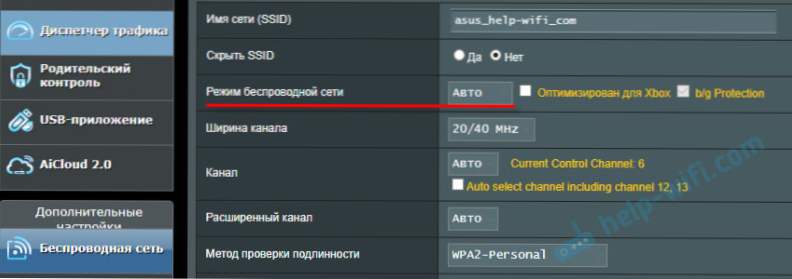 Viac informácií v článku: Režim Wi-Fi siete b / g / n / ac. Čo to je a ako zmeniť nastavenia smerovača.
Viac informácií v článku: Režim Wi-Fi siete b / g / n / ac. Čo to je a ako zmeniť nastavenia smerovača. - V nastaveniach zabezpečenia (heslo) zadajte ochranu WPA2-PSK a typ šifrovania AES. Heslo najmenej 8 znakov. Ako zmeniť typ zabezpečenia, ktorý som napísal v článku: Typ zabezpečenia a šifrovanie bezdrôtovej siete. Ktorý z nich si vyberiete?
- Región si nastavte, kde sa nachádzate. Kanál Wi-Fi (kanál) je najlepšie ponechaný na "Auto", šírka 20/40 MHz. Môžete sa pokúsiť dať šírku 40 MHz. Ako experiment.
- Názov siete Wi-Fi (SSID) by nemal byť ruské písmená.
Nezabudnite uložiť nastavenia a reštartujte smerovač vždy! Pamätajte, ktoré parametre a kde sa zmeníte.
Telefón je pripojený k sieti Wi-Fi, ale internet nefunguje
Zdá sa mi, že problém s nedostatkom internetového pripojenia pri aktívne pripojení k Wi-Fi je oveľa bežnejší ako chyby spojenia, ktoré som napísal vyššie.

Z vlastnej skúsenosti môžem povedať, že k tomu dochádza veľmi často kvôli nastaveniam systému Android (napríklad času a dátumu), problémom s adresami DNS a kvôli niektorým programom (napríklad aplikácia Freedom). Niekedy v telefóne nefungujú iba služby YouTube a Google Play (obchod s aplikáciami). Píše, že nie je pripojenie k internetu. Wi-Fi je pripojený.
Neviem, ako to funguje na iných zariadeniach Android, ale na telefónoch Samsung v blízkosti siete Wi-Fi, zobrazí sa správa "Internet nemusí byť k dispozícii".
Čo potrebujete zistiť:
- Má internet na iných zariadeniach, keď je pripojený k tejto "problémovej" sieti. Ak to funguje, pozrite sa na dôvod v telefóne. Ak to nefunguje, problém je na strane smerovača (alebo poskytovateľa) a musíte ho vyriešiť. Tu môžem použiť môj článok čo mám robiť, ak router nešíri internet cez Wi-Fi.
- Môžete tiež telefón, ktorý sa pripája k sieti Wi-Fi, ale na ktorom nefunguje internet, pokúste sa pripojiť k iným sieťam. Takže aj my môžeme pochopiť, na koho strane problém.
Zdá sa, že to zistilo. Ak je router vinný, hľadáme a vyriešime problém na jeho strane. Ak to nie je sieť Wi-Fi v metre alebo v inej prepravnej / inštitúcii (do ktorej nastavenia nemáme prístup). Ak je dôvod v našom smartphone, pozrite sa na riešenia a odkazy na ďalšie články, ktoré vám poskytnem nižšie.
Čas a dátum
Kto by si myslel, že sa telefón nemusí pripojiť k sieti Wi-Fi kvôli nesprávnemu nastaveniu dátumu a času. Ale stane sa to!
Prejdite na nastavenia Android a skontrolujte, či sú správne nastavené čas a dátum.

Môžete sa pokúsiť zakázať automatické nastavenia a nastaviť všetko ručne.
Problém DNS
Nemôžem jednoznačne povedať, prečo sa to deje, ale niekedy telefón na internete začne pracovať až po tom, čo sa adresy DNS od spoločnosti Google zapíšu do vlastností siete Wi-Fi.
Ak to chcete urobiť, otvorte vlastnosti siete Wi-Fi, ku ktorej je pripojený smartphone (ale nie je prístup na internet) a nastavte DNS v rozšírených nastaveniach:
8.8.8.8
8.8.4.4
Takto to vyzerá na telefóne Samsung:

Potom by internet mal zarobiť. Môžete vypnúť / zapnúť Wi-Fi alebo reštartovať telefón.
Proxy server v systéme Android
V nastaveniach bezdrôtovej siete v telefóne sú nastavenia proxy servera. Ak je povolený proxy server, potom bude pravdepodobné, že internetové pripojenie nebude fungovať. Musíte otvoriť vlastnosti konkrétnej siete Wi-Fi a skontrolovať / zakázať proxy server.

Skontrolujte, či nastavenia boli nastavené na "Proxy" - "Nie" (alebo zakázané).
Wi-Fi nefunguje kvôli programom
Nie je kedysi počuť o programe Freedom, ktorý nejako zakáže prístup na internet prostredníctvom siete Wi-Fi. Zvlášť, alebo náhodou - to nie je jasné. Ale v telefóne do domácej Wi-Fi siete, alebo niekde v metre je pripojený, ale nie je načítaný. Som si istý, že takéto programy nestačia.
Ak narazíte na slobodu, musíte prejsť na nastavenia tohto programu, kliknúť na tlačidlo "Stop" a potom iba odstrániť aplikáciu. Môžete tiež nainštalovať antivírus Dr.Web do telefónu a spustiť systémové vyhľadávanie.
Alebo možno, že máte tieto problémy s internetom sa objavili hneď po inštalácii nejakej inej aplikácie. Vek si pamätajte, čo ste nedávno nainštalovali.
Obnovenie siete alebo úplné vynulovanie telefónu (Android)
Ak všetko ostatné zlyhá, resetujte sieťové nastavenia tak ako tak. Ako to urobiť, som napísal vyššie v tomto článku. Vymazanie nastavení siete v žiadnom prípade neovplyvní vaše nastavenia, programy alebo osobné údaje. Stačí zadať heslo z všetkých bezdrôtových sietí, ku ktorým ste predtým pripojili.
No, ak nič vôbec nepomohlo, vrátane obnovenia siete, budete pravdepodobne musieť úplne vynulovať nastavenia telefónu.

Len vtedy, keď ste už videli, že dôvod na chýbajúce internetové pripojenie v telefóne a žiadne riešenia nepriniesli pozitívne výsledky.
Ak niečo, som v komentároch v kontakte. Môžete tu položiť otázku, povedať o svojom probléme alebo doplniť článok s užitočnými informáciami.





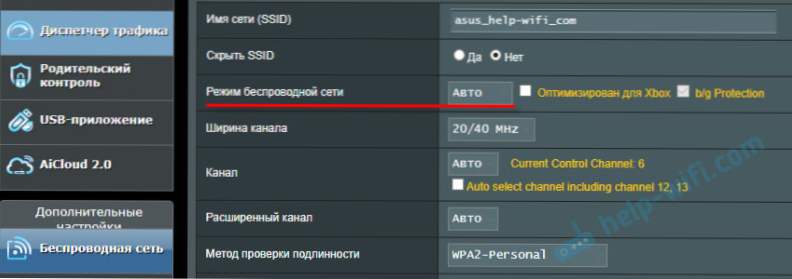 Viac informácií v článku: Režim Wi-Fi siete b / g / n / ac. Čo to je a ako zmeniť nastavenia smerovača.
Viac informácií v článku: Režim Wi-Fi siete b / g / n / ac. Čo to je a ako zmeniť nastavenia smerovača.






